Twoja 7-etapowa lista kontrolna aktualizacji WordPress
Opublikowany: 2021-10-13Niezależnie od tego, czy chodzi o dodanie nowych funkcji do witryny, poprawę bezpieczeństwa WordPress lub poprawę szybkości witryny, aktualizacje WordPress są absolutną koniecznością w strategii utrzymania witryny. A jednak większość właścicieli witryn tego nie robi. Jeśli chodzi tylko o kliknięcie przycisku „Aktualizuj teraz”, a większość aktualizacji jest bezpłatna, dlaczego właściciele witryn martwią się aktualizacjami WordPress? Dzieje się tak, ponieważ aktualizacje WordPress, jeśli nie zostaną wykonane prawidłowo, mogą spowodować awarię lub awarię witryny.
Czy to oznacza, że nie aktualizujesz swojej witryny i jej komponentów? Oczywiście nie. Wszystko, co musisz zrobić, to odznaczyć kilka pozycji z listy kontrolnej przed aktualizacją.
Czym jest ta lista kontrolna i skąd wiesz, co zrobić przed aktualizacją WordPressa ?
W tym artykule udostępniono niezbędną 7-krokową listę kontrolną, której możesz użyć do aktualizacji swojej witryny WordPress.
Lista kontrolna: rzeczy do zrobienia przed aktualizacją WordPress
Szybka aktualizacja — niezależnie od tego, jak ważna jest — to przepis na katastrofę. Zepsuta strona internetowa cofa wszystkie Twoje dotychczasowe wysiłki i oznacza dodatkowe godziny zmarnowane na przywracanie witryny.
Aby uniknąć takich komplikacji, oto 7 rzeczy do zrobienia przed aktualizacją witryny WordPress:
1. Przetestuj swoją witrynę na żywo przed aktualizacją
Testowanie działającej i działającej strony internetowej może wydawać się dziwne, ale jest to konieczne przed dokonaniem większej aktualizacji. Dlaczego ten krok jest wymagany? Po aktualizacji możesz zauważyć wadliwą funkcjonalność lub cechę projektu w swojej witrynie. W rzeczywistości ten problem może nie być związany z aktualizacją i mógł występować przed zastosowaną aktualizacją. Sprawdzenie witryny pomoże Ci szybko i dokładnie rozwiązać problem, zamiast zgadywać, czy to aktualizacja „uszkodziła” Twoją witrynę.
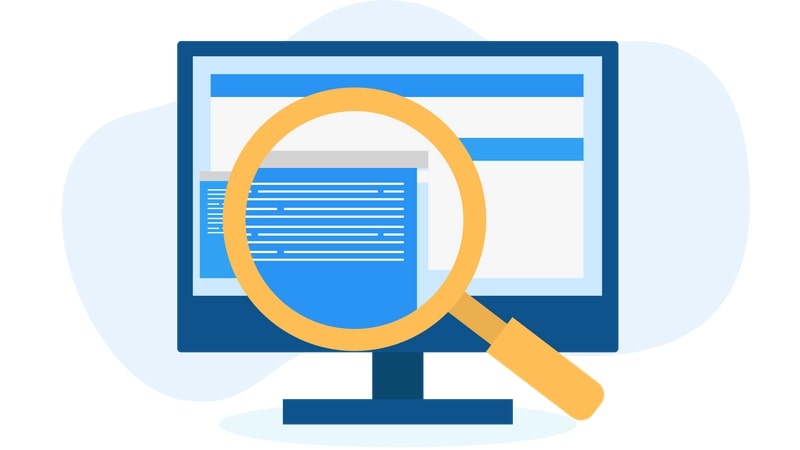
Sprawdź, czy wszystkie Twoje strony internetowe ładują się prawidłowo i możesz wprowadzać komentarze, wysyłać i odbierać wiadomości e-mail oraz wypełniać inne formularze online w Twojej witrynie. Jeśli wykryjesz jakiekolwiek problemy z funkcjonalnością, jest to najlepszy czas, aby je naprawić przed zastosowaniem aktualizacji.
2. Utwórz kopię zapasową swojej witryny WordPress
Teraz, gdy wiesz, że Twoja witryna działa poprawnie, upewnij się, że wykonałeś pełną kopię zapasową witryny WordPress. Dlaczego kopie zapasowe są tak ważne? W przypadku, gdy aktualizacje powodują awarię działającej witryny, możesz ją szybko przywrócić, korzystając z najnowszych plików kopii zapasowej. W zależności od Twoich potrzeb i aktywności na Twojej stronie internetowej, rób kopię zapasową co tydzień, dzień, godzinę, a nawet w czasie rzeczywistym. Bez względu na częstotliwość regularnych kopii zapasowych, pamiętaj, aby wykonać je przed każdą aktualizacją.
Oprócz plików i folderów witryny nie zapomnij wykonać kopii zapasowej bazy danych WordPress . Regularne kopie zapasowe baz danych zapewniają, że nie przegapisz żadnych rekordów danych klientów ani pojedynczego komentarza użytkownika dodanego do Twojej witryny.
Aby tworzenie kopii zapasowych było łatwiejsze i szybsze, możesz użyć wtyczki do tworzenia kopii zapasowych, takiej jak BlogVault, która oferuje nieograniczoną liczbę kopii zapasowych na żądanie oprócz zaplanowanych i automatycznych kopii zapasowych. Obsługuje kopie zapasowe zarówno plików witryny, jak i rekordów bazy danych, a także oferuje funkcję przywracania jednym kliknięciem, która może pobrać najnowszy plik kopii zapasowej i przywrócić witrynę w razie potrzeby.
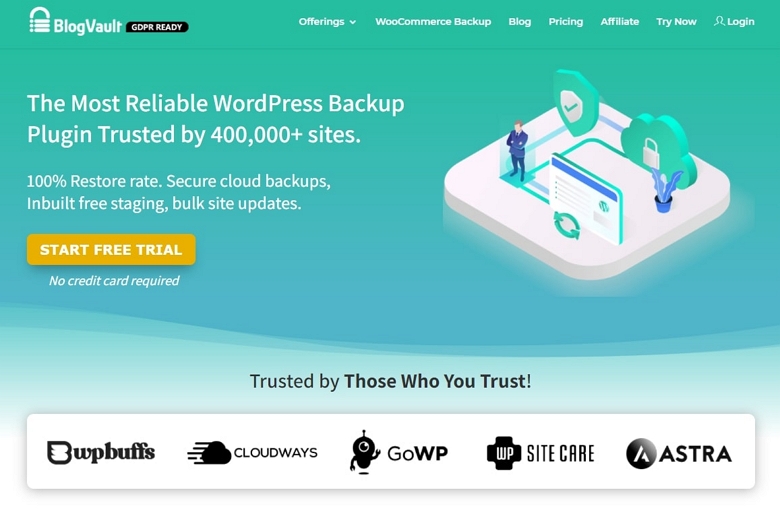
3. Sprawdź nowe szczegóły aktualizacji
Przed wykonaniem jakichkolwiek aktualizacji sprawdź szczegóły nowej wersji. Na przykład, jeśli aktualizujesz wtyczkę do następnej wersji głównej (na przykład z wersji 2.x do 4.x), sprawdź informacje o wydaniu pod kątem problemów ze zgodnością.
To samo dotyczy Core WordPress, wtyczek i motywów WordPress.
Podobnie sprawdź, czy najnowsza wersja wtyczki/motywu przeszła poważne ulepszenia lub zmiany. Może to spowodować poważną zmianę funkcjonalności witryny, powodując jej awarię lub awarię. W takim przypadku lepiej poczekać na aktualizację, dopóki nowa wersja nie zostanie dokładnie przetestowana i okaże się, że jest stabilna.

4. Sprawdź wersję PHP
Każda witryna WordPress działa na oprogramowaniu PHP, które również musi być regularnie aktualizowane, aby poprawić wydajność witryny. Musisz sprawdzić wersję PHP, której aktualnie używa Twój hosting. Sprawdź również, czy zaktualizowana wersja WordPressa jest zgodna z Twoją obecną wersją PHP – bez której Twoja witryna może zgłaszać problemy związane z niezgodnością, a nawet może się zawiesić.
Jak sprawdzić wersję PHP? Ze swojego konta hostingowego WordPress musisz przejść do cPanel >> Wybierz wersję PHP. Alternatywnie możesz sprawdzić wersję PHP, instalując wtyczkę „Wyświetl wersję PHP” z oficjalnego repozytorium WordPress.
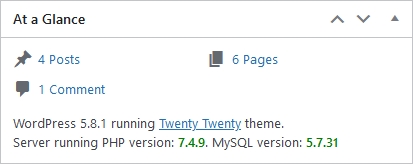
5. Wyłącz buforowanie
Możesz nie widzieć nowych funkcji lub zmian w swojej witrynie nawet po aktualizacji głównej wersji. Dzieje się tak zazwyczaj, gdy nie wyczyścisz pamięci podręcznej witryny przed zastosowaniem aktualizacji. Dlatego zaleca się wyczyszczenie istniejącej pamięci podręcznej i wyłączenie mechanizmu buforowania, aby natychmiast obserwować zmiany na stronie.
Jeśli korzystasz już z wtyczki buforującej WordPress, upewnij się, że została ona dezaktywowana przed procesem aktualizacji. Gwarantuje to, że nie będzie zakłócać procesu aktualizacji. Jednocześnie pamiętaj, aby ponownie aktywować wtyczkę buforującą po zakończeniu aktualizacji.
6. Stwórz stronę testową
Zawsze staraj się stosować aktualizacje WordPressa w taki sposób, aby nie wpłynąć na Twoją działającą witrynę i jej odwiedzających. Najlepszym sposobem, aby to zrobić, jest skorzystanie z tymczasowej witryny internetowej.
Witryna testowa jest repliką Twojej aktywnej witryny internetowej i jest całkowicie niezależna od witryny głównej. Oznacza to, że możesz wprowadzać i testować dowolne zmiany w witrynie testowej bez wpływu na działającą witrynę. Po przetestowaniu i upewnieniu się, że zastosowane aktualizacje nie uszkadzają Twojej witryny, możesz wybrać połączenie aktualizacji z działającą witryną.
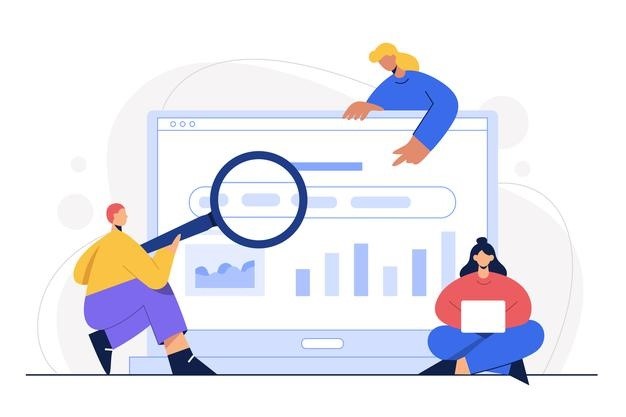
Jak stworzyć takie inscenizacyjne środowisko?
Jedną z opcji jest zainstalowanie wtyczki inscenizacyjnej WordPress, takiej jak WP Staging lub WP Stagecoach. Jeśli nie chcesz inwestować w osobną wtyczkę tylko do inscenizacji, możesz skorzystać z wbudowanej funkcji inscenizacji, która umożliwia tworzenie kopii zapasowych wtyczek, takich jak oferta BlogVault. Ponieważ BlogVault tworzy i uruchamia witrynę testową na swoim serwerze dedykowanym, nie ma żadnego obciążenia serwera internetowego i nie ma wpływu na szybkość witryny.
7. Przejrzyj i zaktualizuj wtyczki i motywy
Nie wystarczy tylko zaktualizować swoją podstawową wersję WordPressa, musisz również zaktualizować każdą z wtyczek i motywów. Dzieje się tak, ponieważ przestarzałe wtyczki/motywy mogą powodować problemy z niekompatybilnością z najnowszą wersją WordPressa. Przed zastosowaniem aktualizacji upewnij się, że oba są ze sobą kompatybilne.

Zanim będziesz mógł aktualizować wtyczki/motywy przed WordPress , upewnij się, że wykonałeś pełną kopię zapasową witryny, aby powrócić do ich starszych wersji na wypadek niepowodzenia procesu aktualizacji.
Jeśli zainstalowałeś setki wtyczek/motywów w swojej witrynie, możesz przeglądać i aktualizować je wszystkie jednym kliknięciem, korzystając z wtyczki do zarządzania WordPress, takiej jak ManageWP.
Końcowe przemyślenia
Po wykonaniu tej 7-etapowej listy kontrolnej możesz kontynuować i cieszyć się ulepszoną funkcjonalnością i bezpieczeństwem, które oferują najnowsze wersje WordPressa. Jest to również dobry moment na wykonanie nowej kopii zapasowej witryny i bazy danych WordPress.
Mamy nadzieję, że ta przydatna lista kontrolna pomoże Ci wyeliminować nieprzewidywalność aktualizacji WordPress i sprawi, że zarządzanie Twoją witryną WordPress będzie płynniejsze i prostsze.
To post stworzony we współpracy z Akshatem Choudharym, który jest dyrektorem generalnym BlogVault.
